Otázka
Problém: Ako opraviť kód chyby 31 – chýbajúce ovládače?
Ahoj. Zobrazuje sa správa „Toto zariadenie nefunguje správne, pretože systém Windows nemôže načítať ovládače potrebné pre toto zariadenie. (Kód 31)“. správu a potrebujú vašu pomoc. Môžem aktualizovať svoje ovládače? Potrebujem na opravu niečo iné? Alebo potrebujem pomoc od iného odborníka?
Vyriešená odpoveď
Kód chyby 31 – chýbajúce ovládače je problém týkajúci sa rôznych adaptérov a objavuje sa na počítačoch so systémom Windows s verziami operačného systému 10, 8 alebo 7. Ak sa nenájde príslušný ovládač, program sa nemôže správne nainštalovať ani spustiť v prípade potreby.[1]
Keď sa na zariadení vyskytne chyba, v Správcovi zariadení nájdete konkrétne výkričníky vedľa príslušného zariadenia. Kód chyby 31 je problém, ktorý súvisí s chýbajúcimi ovládačmi, zastaranými alebo poškodenými ovládačmi. Tento problém môžu na zariadeniach so systémom Windows spustiť aj nesprávne nakonfigurované alebo ovplyvnené súbory.
Keďže problém súvisí s rôznymi adaptérmi a ovládačmi, ako sú sieťové adaptéry a iné časti, musíte zmeniť konkrétne nastavenia, aby ste opravili kód chyby 31 – chýbajúce ovládače. Existuje niekoľko rýchlych riešení, ale systém Windows sa aktualizuje[2] nemôže vždy fungovať pre všetky problémy.
Chyba bráni správnemu načítaniu vášho zariadenia a spôsobuje problémy s aplikáciami. Môže ísť o dočasný problém, ale nižšie uvedené riešenia by mali problém vyriešiť natrvalo. Kód chyby 31 – chýbajúce ovládače môžete opraviť najskôr reštartovaním systému Windows. Ak to pomôže, je to dočasná vec so Správcom zariadení. Ak nie, prejdite na nižšie uvedené riešenia, ktoré ukazujú viac technických metód.
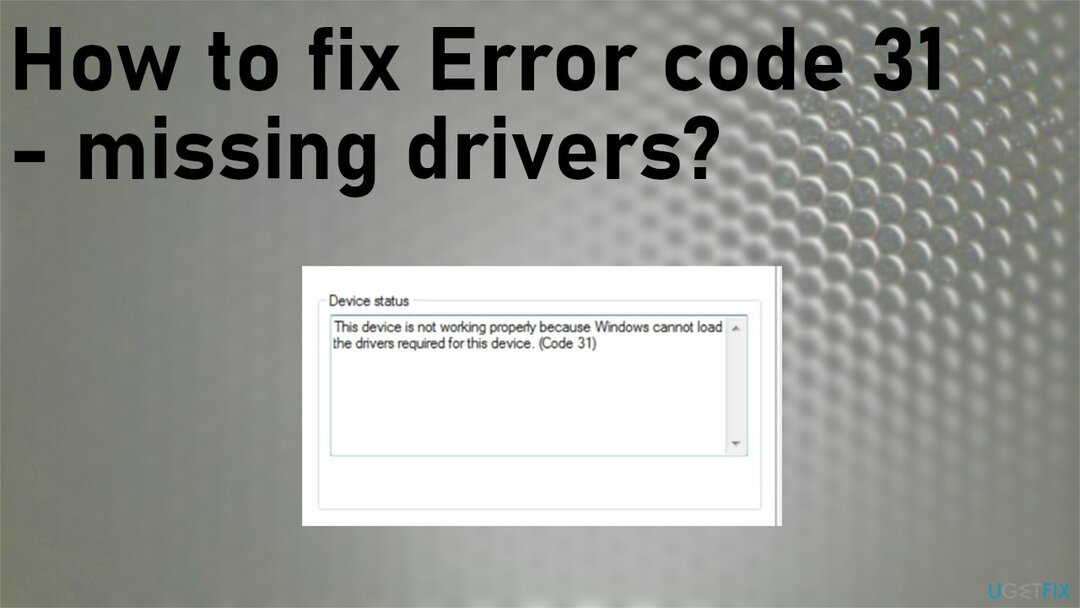
Ako opraviť kód chyby 31 – chýbajúce ovládače
Ak chcete opraviť poškodený systém, musíte si zakúpiť licencovanú verziu Reimage Reimage.
Kód chyby 31 – chýbajúce ovládače sú niekedy jednorazová záležitosť súvisiaca so Správcom zariadení alebo náhlym problémom, takže rýchle reštartovanie systému alebo úplné reštartovanie operačného systému Windows môže spôsobiť zázraky. Niektoré ďalšie problémy so strojom však môžu naznačovať vážne problémy s vaším zariadením, ktoré sú spôsobené ovplyvnenými súbormi alebo poškodenými časťami. Môžete spustiť program ako napr ReimageAutomatická práčka Mac X9 na rýchle riešenie takýchto problémov.
Ak sa vám podarilo opraviť kód chyby 31 – chýbajúce ovládače opravou systému a optimalizáciou problémov so systémovými súbormi, priečinkami a ovplyvnenými časťami bolo vaše zariadenie ovplyvnené viac ako len ovládač problém. Zlepšenie výkonu môže tiež pomôcť rýchlejšie vyriešiť problém s poškodeným ovládačom, keď sa objavia ďalšie systémové problémy alebo malvér[3] infekcie vám nebránia nájsť hlavnú príčinu tohto problému s kódom chyby 31.
Aktualizujte ovládače pomocou vhodného nástroja
Ak chcete opraviť poškodený systém, musíte si zakúpiť licencovanú verziu Reimage Reimage.
Rôzne ovládače môžete automaticky aktualizovať pomocou DriverFix čo rýchlo zlepšuje výkon. Poškodenie spôsobené nesprávnou inštaláciou alebo nesprávnymi verziami ovládačov môže viesť k rôznym chybovým hláseniam a ďalším problémom, ako je kód chyby 31 – chýbajúce ovládače. Táto aplikácia odporúča nové ovládače, aktualizuje tie zastarané a pomáha riešiť problémy s kompatibilitou.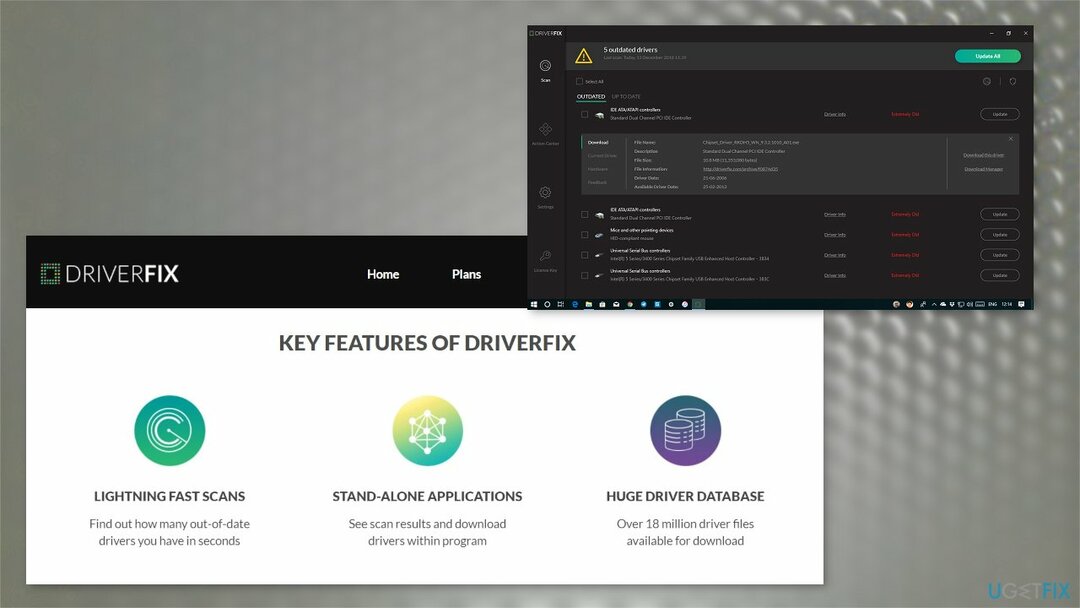
Aktualizujte ovládače manuálne, aby ste opravili kód chyby 31 – chýbajúce ovládače
Ak chcete opraviť poškodený systém, musíte si zakúpiť licencovanú verziu Reimage Reimage.
- Typ Informácie o systéme vo vyhľadávaní a otvorte Systémové informácie okno.
- Kliknite Komponenty v časti Súhrn systému.
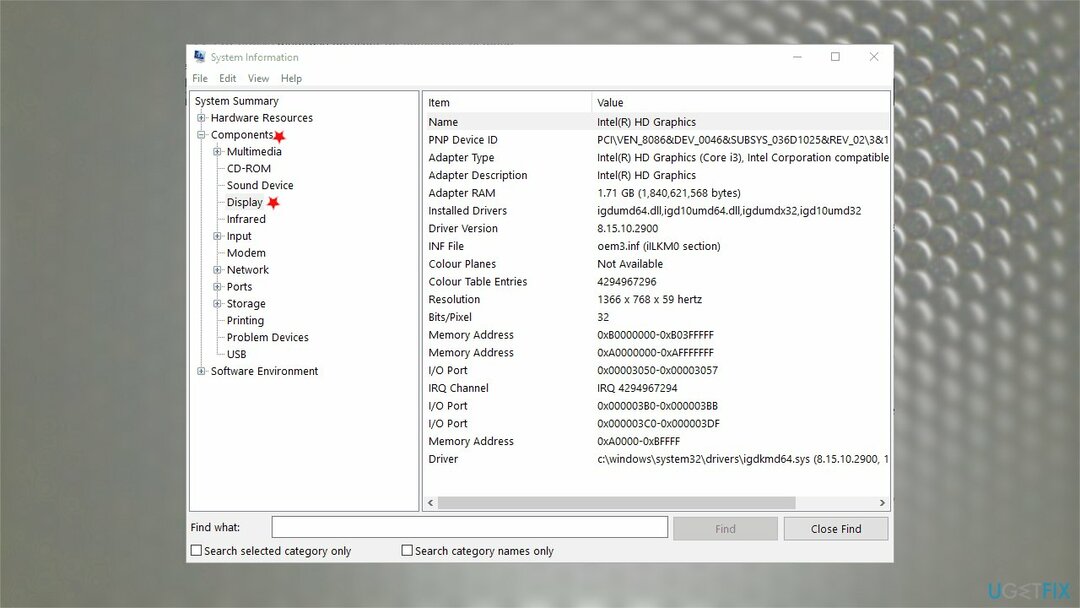
- Potom si vyberte Displej aby ste videli detaily.
- Musíte si stiahnuť ovládač.
- Nájdite ovládače na webovej stránke výrobcu a uistite sa, že nájdete správny ovládač.
- Stlačte tlačidlo Vyhrať a R kľúče na otvorenie Bežať okno.
- Zadajte devmgmt.msc.
- Hit Zadajte a otvorte Správca zariadení.
- Dvojité kliknutie Zobrazovacie adaptéry a kliknite pravým tlačidlom myši na grafický adaptér.
- Vyberte si Aktualizujte ovládač.
- Vyberte vyhľadať v počítači softvér ovládača a vyberte miesto, kde ste si stiahli kus.
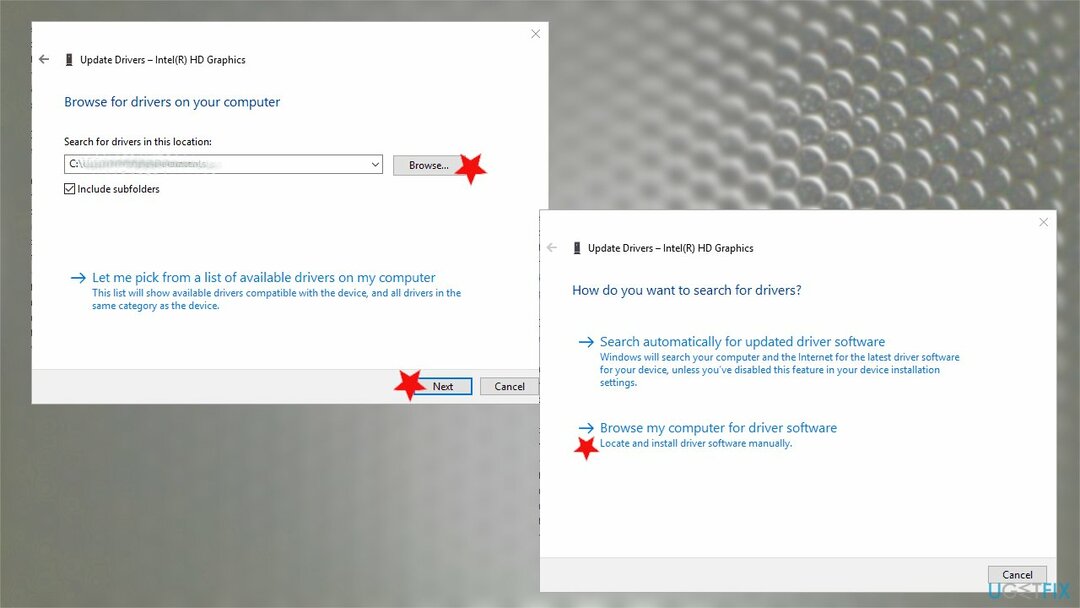
- Stlačte tlačidlo Prehľadávať a potom Ďalšie na inštaláciu ovládača.
Skontroluj aktualizácie
Ak chcete opraviť poškodený systém, musíte si zakúpiť licencovanú verziu Reimage Reimage.
- Ísť do nastavenie a nájsť Aktualizácia a zabezpečenie.
- Kliknite Skontroluj aktualizácie aby ste zistili, či sú nejaké nové aktualizácie OS.
Riešenie problémov so zariadeniami a hardvérom
Ak chcete opraviť poškodený systém, musíte si zakúpiť licencovanú verziu Reimage Reimage.
- Typ Riešenie problémov vo vyhľadávacom paneli.
- Otvor Nástroj na riešenie problémov.
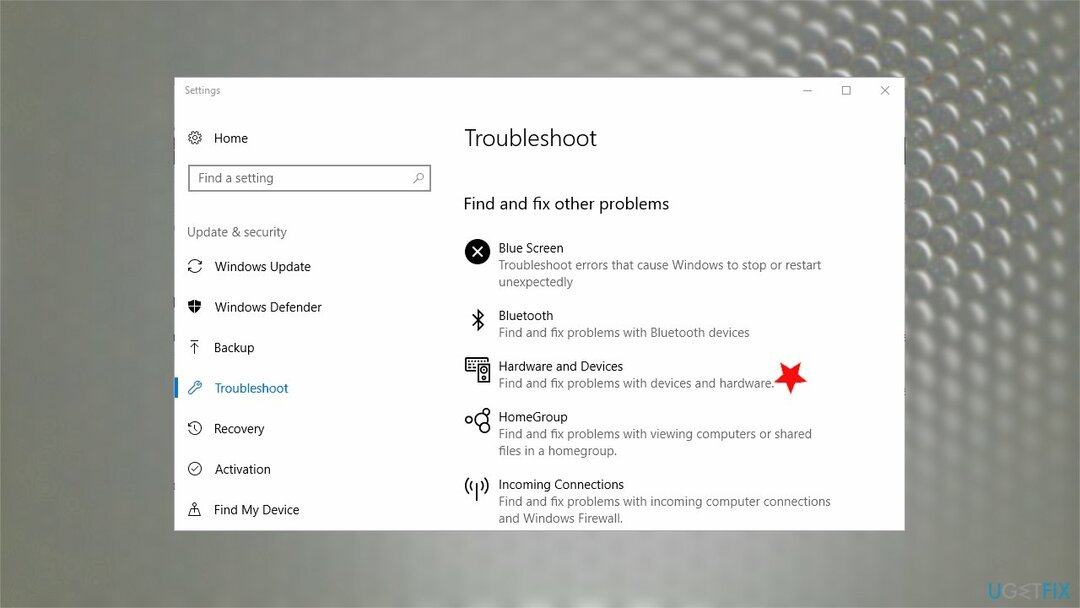
- Nájsť Možnosť hardvéru a zariadení.
- Kliknutím naň sa dostanete do Spustite nástroj na riešenie problémov tlačidlo.
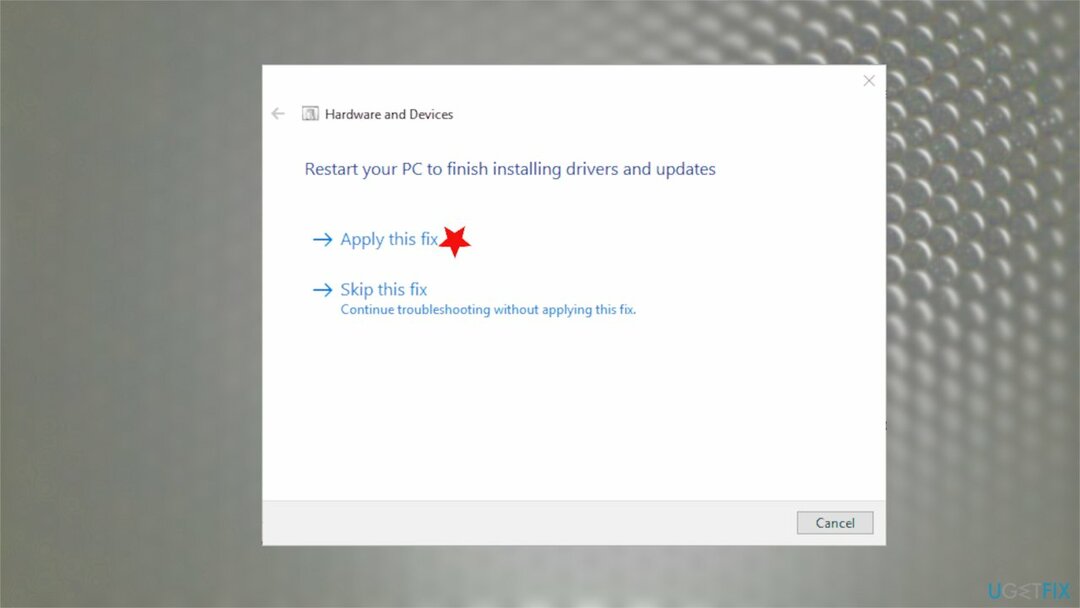
- Môžete kliknúť na Použite túto opravu možnosť, keď je hotovo.
Pomocou nástroja Obnovovanie systému opravte kód chyby 31 – chýbajúce ovládače
Ak chcete opraviť poškodený systém, musíte si zakúpiť licencovanú verziu Reimage Reimage.
- Otvorte pole Spustiť a zadajte rstrui než stlačíte OK.
- Vyberte si Odporúčané obnovenie, takže posledné systémové zmeny budú zrušené.
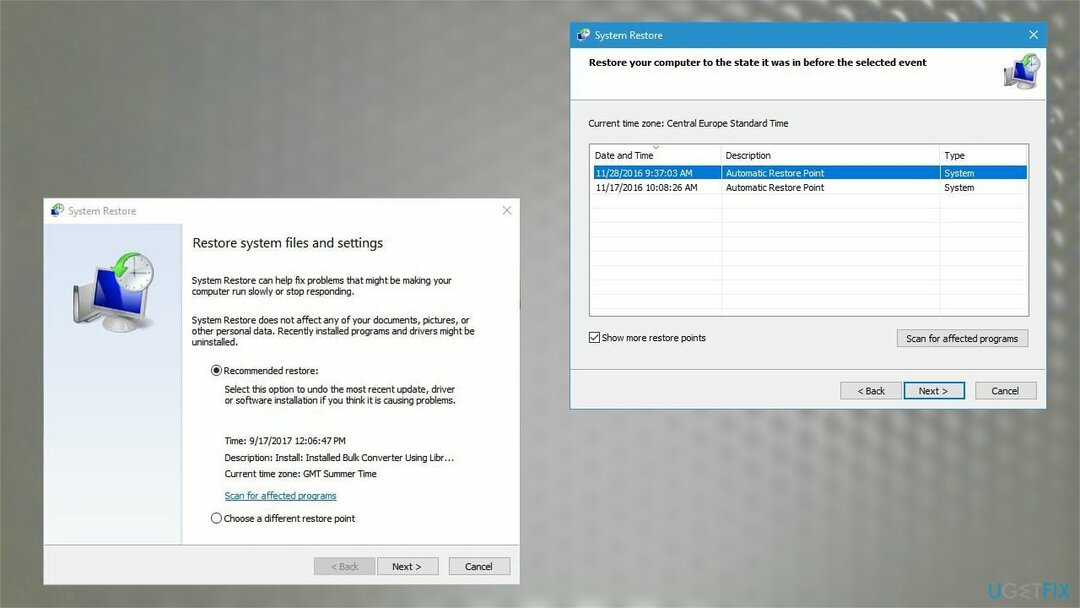
- Ak chcete prejsť na staršiu verziu, prejdite na Vyberte iný bod obnovenia.
- Kliknite Zobraziť viac bodov obnovenia a vyberte konkrétny dátum.
- Kliknite Ďalej/Dokončiť a Áno na potvrdenie obnovenia.
Upravte register systému Windows a opravte kód chyby 31 – chýbajúce ovládače
Ak chcete opraviť poškodený systém, musíte si zakúpiť licencovanú verziu Reimage Reimage.
- Otvor Bežať box a spustiť Editor registra písaním regedit a stlačením OK.
- Nasledujte cestu:
Počítač\\HKEY_LOCAL_MACHINE\\SYSTEM\\CurrentControlSet\\Control\\Class\\{4d36e968-e325-11ce-bfc1-08002be10318} - Vytvorte zálohu pre {4d36e967-e325-11ce-bfc1-08002be10318} kliknutím Súbor / Export.
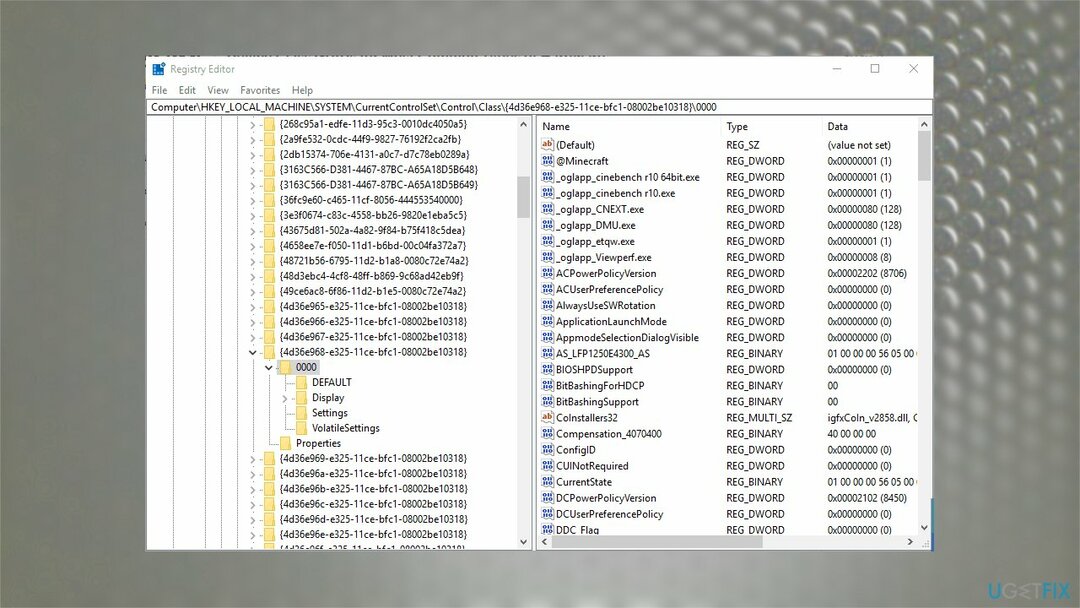
- Zadajte názov záložného súboru a vyberte priečinok, stlačte tlačidlo Uložiť.
- Kliknite pravým tlačidlom myši Horné filtre na tesnej a vyberte možnosť Odstrániť.
- Kliknite pravým tlačidlom myši Dolné filtre a vyberte si Odstrániť.
- Zatvorte editor databázy Registry a reštartujte zariadenie.
Opravte svoje chyby automaticky
Tím ugetfix.com sa snaží zo všetkých síl pomôcť používateľom nájsť najlepšie riešenia na odstránenie ich chýb. Ak nechcete bojovať s manuálnymi technikami opravy, použite automatický softvér. Všetky odporúčané produkty boli testované a schválené našimi odborníkmi. Nástroje, ktoré môžete použiť na opravu chyby, sú uvedené nižšie:
Ponuka
sprav to hneď!
Stiahnite si opravušťastie
Záruka
sprav to hneď!
Stiahnite si opravušťastie
Záruka
Ak sa vám nepodarilo opraviť chybu pomocou aplikácie Reimage, požiadajte o pomoc náš tím podpory. Prosím, dajte nám vedieť všetky podrobnosti, o ktorých si myslíte, že by sme mali vedieť o vašom probléme.
Tento patentovaný proces opravy využíva databázu 25 miliónov komponentov, ktoré dokážu nahradiť akýkoľvek poškodený alebo chýbajúci súbor v počítači používateľa.
Ak chcete opraviť poškodený systém, musíte si zakúpiť licencovanú verziu Reimage nástroj na odstránenie škodlivého softvéru.

Aby ste zostali v úplnej anonymite a zabránili ISP a vládu pred špionážou na vás, mali by ste zamestnať Súkromný prístup na internet VPN. Umožní vám pripojiť sa na internet, pričom budete úplne anonymní šifrovaním všetkých informácií, zamedzením sledovačov, reklám, ako aj škodlivého obsahu. Najdôležitejšie je, že zastavíte nelegálne sledovacie aktivity, ktoré NSA a iné vládne inštitúcie vykonávajú za vašim chrbtom.
Počas používania počítača sa môžu kedykoľvek vyskytnúť nepredvídané okolnosti: počítač sa môže vypnúť v dôsledku výpadku prúdu, a Môže sa vyskytnúť modrá obrazovka smrti (BSoD) alebo náhodné aktualizácie systému Windows môžu počítač, keď ste na pár dní odišli minút. V dôsledku toho môže dôjsť k strate vašich školských úloh, dôležitých dokumentov a iných údajov. Komu zotaviť sa stratené súbory, môžete použiť Data Recovery Pro – prehľadáva kópie súborov, ktoré sú stále dostupné na vašom pevnom disku, a rýchlo ich získava.